Googleマップが場所を更新しない問題を修正

市内を移動しているときにGoogleマップアプリがリアルタイムで現在地を更新できない場合は、このガイドを使用して修正してください。

Googleマップは休暇中に非常に役立ちますが、見ている地図がニーズに合わせてパーソナライズされているとさらに便利です。そうすれば、必要なものがすべて一目でわかります。
グーグルはそれを知っています、そしてそれがあなたの共同グーグルマップを作成するオプションがある理由です。プロセスは簡単で、カスタムマップを共有するオプションもあります。
まだ行っていない場合は、Googleアカウントにサインインして、Googleマップにアクセスします。マップを作成するには、次の場所に移動します。
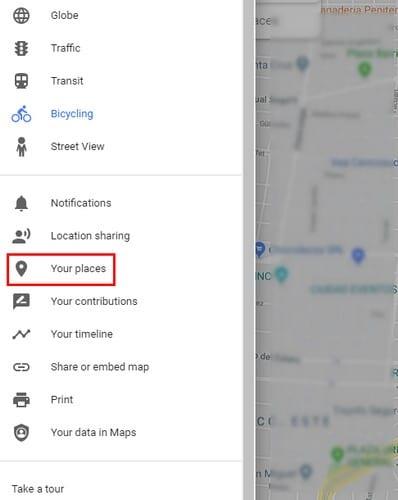
メニュー(偶数行3行)
あなたの場所
マップ
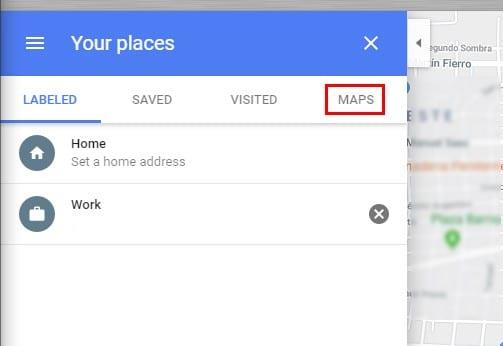
[マップ]タブをクリックすると、下部に[マップの作成]というオプションが表示されます(このオプションを選択してください)。以前に作成したマップがこのリストに表示されます。
マップに名前を付け、説明を追加し(オプション)、デザインを追加する必要があることに注意してください。マップにデザインを追加するには、[ベースマップ]オプションの左側にあるドロップダウンメニューをクリックする必要があります。
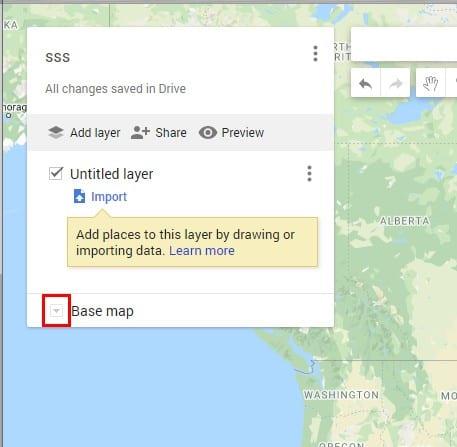
次のようなオプションから選択できます。
マップの名前やデザインを変更したい場合は、後で変更できますので、ご安心ください。マップをパーソナライズしたら、いくつかの場所をマップに追加し始めます。
上部に、それらの場所を検索できる検索バーが表示されます。探している場所にはピンがあります。それらを地図に追加する場合は、[地図に追加]オプションをクリックします。
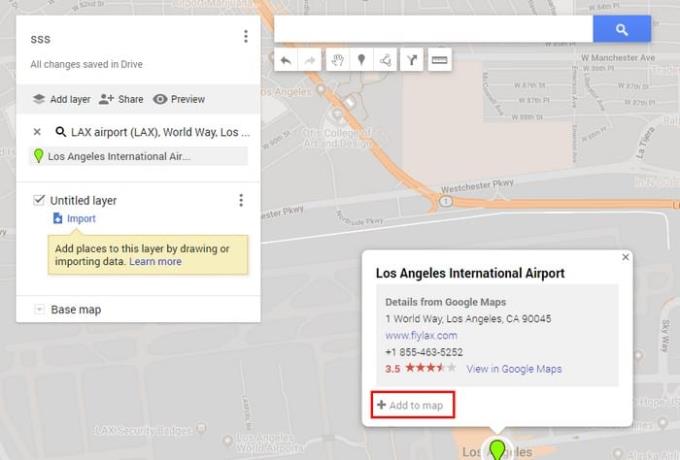
マップにレイヤーを追加することもできます。レイヤーは、マップ上のコンテンツを整理する方法であるため、便利です。レイヤーの追加は簡単です。[レイヤーの追加]オプションをクリックすると、マップに自動的に追加されます。
そのレイヤーのデータに名前を付けたり、削除したり、表示したりするには、右側の3つのドットをクリックします。
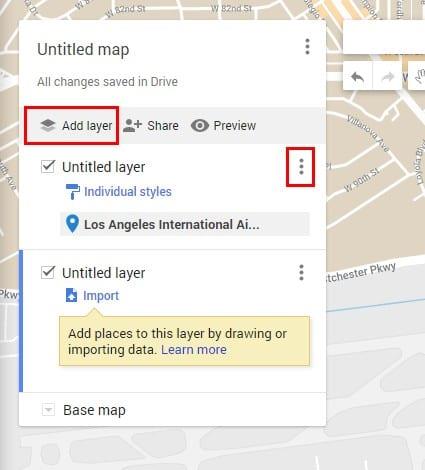
地図を共有する場合は、他の人がなじみのない場所への道順を追加することもお勧めします。ルートレイヤーを追加するには、ルーラーアイコンの左側にある矢印アイコンをクリックします。
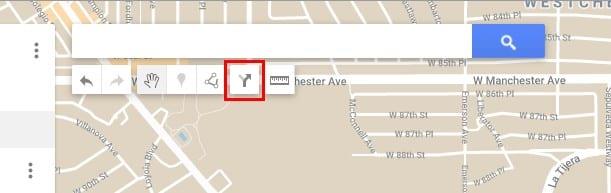
出発地を追加するには、Aの付いたボックスをクリックして、目的地の住所または名前を入力します。Bボックスに、目的地の住所を追加します。2番目の住所の入力が完了するとすぐに、Googleマップに最適なルートが表示されます。
検索バーの下には、次のような他のオプションもあります。
マップの作成が完了したら、それを共有します。以前に使用した[レイヤーの追加]オプションの右側に、[共有]オプションが表示されます。[共有]オプションをクリックします。マップに名前を付けていない場合は、名前を付けるまでマップを共有できません。
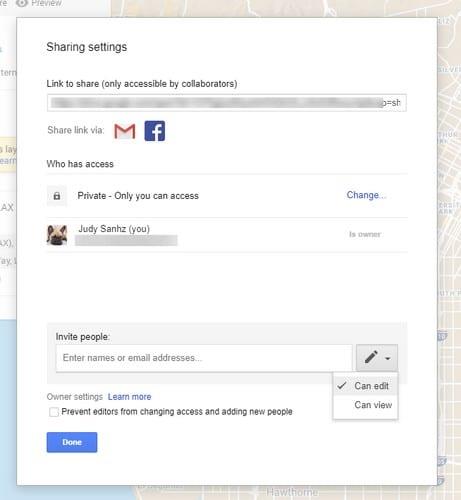
ネーミング部分が邪魔にならないようになったら、Gmail、Facebookを介して提供されたリンクを共有することで地図を共有したり、人々を招待したりできます。鉛筆アイコンの横にあるドロップダウンメニューをクリックしてユーザーを招待する場合は、それらのユーザーに表示または編集のみの許可を与えることができます。
独自のGoogleマップを作成することで、次に休暇に行くときに、整理がはるかに簡単になります。必要な数のマップを作成し、必要なだけ共有することができます。何のために地図を作成しますか?以下のコメントで教えてください。
市内を移動しているときにGoogleマップアプリがリアルタイムで現在地を更新できない場合は、このガイドを使用して修正してください。
同じルートを頻繁に使用する場合は、Googleマップに保存すると非常に便利です。最新の機能とヒントを紹介します。
Googleマップに自転車のオプションが表示されない場合はどうしますか?このガイドでは、役立つ4つのトラブルシューティングの提案を紹介します。
ナビゲート中にGoogleマップが自動回転に失敗した場合、このガイドでは、この問題を解決するための3つの解決策を紹介します。
特定のGoogleマップのラベルが関連しなくなった場合は、簡単に削除する方法をご紹介します。
Googleマップで中間点を見つけるには、距離を測定するか、座標を使用して中間点を計算します。
最短パスが必ずしも最速パスであるとは限りません。そのため、Googleマップは常に最速ルートを距離的に表示するとは限りません。
Googleマップの制限速度機能をオンにする方法を解説。3つの簡単な手順で、運転中に制限速度を確認し、安全運転をサポートします。
Googleマップにピンをすばやくドロップして、友達と共有する正確な場所を取得します。iPadOS 14、Android、およびデスクトップにGoogleマップのピンをドロップする方法をご覧ください。
ある地域の地図をダウンロードしてGoogleマップに保存できるので、オフラインでも、ワイヤレス接続が不安定な地域でもいつでも利用できます。
Googleマップを舗装された道路にとどまらせるための何らかの設定があるかどうか疑問に思っている場合は、このガイドを読んで答えを確認してください。
Googleマップにストリートビューが表示されない場合は、この問題を解決するために実行できるトラブルシューティング手順がいくつかあります。
独自のルールを作成し、カスタマイズしたGoogleマップを作成します。友達に最高の観光ルートを選んでもらい、必ずしもできるだけ早くそこに着くとは限りません。
Googleマップで音声案内が機能しない場合はどうなりますか?このガイドでは、問題を解決する方法をよく示しています。
Googleマップを通常の速度で動作させるためのヒントをいくつか紹介します。初心者向けのヒント。
ガスを手に入れる必要がありますか?Googleマップで最寄りのガソリンスタンドがどこにあるかを確認します。
Google Mapsは、テクノロジーの巨人であるGoogleによって開発されたマッピングアプリケーションサービスです。それはあなたのウェブブラウザとアプリケーションで利用可能です
Googleマップは、PCとモバイルで標高情報を表示できます。この機能を使用するには、地形オプションを有効にする必要があります。
プラスコードは、Open Location Codeシステムによって生成されるコードです。これは、地球上の任意の場所を特定するために使用されるジオコードシステムです。NS
あなたはインターネットなしで未知の場所で立ち往生したことがあります、そしてあなたは安全への道をナビゲートするのを助けるためにグーグルマップを必要としますか?この状況を防ぐために、マップをプリロードします。
大手脱毛サロンチェーン「ミュゼプラチナム」が、現在、破産という危機に瀕しています。2025年5月、複数の報道機関によって、同社を運営する株式会社MPHに対し、債権者である従業員らが破産手続きの申し立てを準備していることが報じられました。長年にわたり多くの女性に支持されてきたミュゼプラチナムに一体何が起こっているのでしょうか。
「トゥン・トゥン・トゥン・サフール(Tung Tung Tung Sahur)」は、2025年初頭にTikTokで爆発的に広まったバイラルミームで、イスラム教の聖なる断食月であるラマダンと密接に関連しています。
ピン留めが解除されたアプリやプログラムがタスクバーに再度表示される場合は、Layout XMLファイルを編集してカスタム行を削除できます。
WindowsおよびAndroidデバイス用の簡単な手順で、Firefoxの自動入力から保存された情報を削除します。
このチュートリアルでは、Apple iPod Shuffleのソフトリセットまたはハードリセットを実行する方法を示します。
Google Playには多くの素晴らしいアプリがあり、サブスクリプションを登録せずにはいられません。しかし、それが増えると、Google Playのサブスクリプションを管理する必要が出てきます。
ポケットや財布の中で支払い用のカードを探すのは本当に面倒です。近年、さまざまな企業が非接触型支払いソリューションを開発・発売しています。
Androidのダウンロード履歴を削除することで、ストレージスペースが増えます。以下の手順を実行してください。
このガイドでは、PC、Android、またはiOSデバイスを使用してFacebookから写真やビデオを削除する方法を説明します。
Galaxy Tab S9 Ultraを使っている間、時にはリセットが必要になる場合があります。ここでは、Galaxy Tab S9をリセットする方法を詳しく説明します。



























